Sida Loo Geliyo CSV ama TSV Xaashida Shaqada ee Excel
Faylasha qoraalka ku salaysan waa mid ka mid ah hababka ugu caansan ee lagu kaydiyo xogta adduunka maanta. Tani waa sababta oo ah faylasha qoraalka, guud ahaan, waxay isticmalaan booska ugu dambeeya oo ay ugu fudud yihiin in la kaydiyo. Mahadsanid, aad bay u fududahay in la geliyo CSV midkood ama TSV (qiimaha kala soocan) ama faylasha Microsoft Excel .
Haddii aad rabto inaad geliso CSV ama TSV xaashida shaqada ee Excel , kaliya waxaad u baahan tahay inaad si gaar ah u ogaato sida xogta faylka loo kala saaro. Looma baahna inaad ogaato faahfaahinta ku saabsan xogta, ilaa aad rabto inaad dib u habayn ku sameyso qiimayaashaas xargaha, tirooyinka, boqolleyda iyo ka badan.

Maqaalkan waxaad ku baran doontaa sida loo geliyo faylka CSV ama TSV midkood xaashidaada (TSV)Excel iyo sida dib loogu habeeyo xogtaas habka soo dejinta, si aad naftaada u badbaadiso waqti.
Sida Loo Geliyo Faylka CSV(A CSV File Into) Xaashida Shaqada ee Excel(Excel Worksheet)
Kahor intaadan gelin faylka CSV xaashidaada (CSV)Excel , waxaad u baahan tahay inaad xaqiijiso in faylka xogta uu dhab ahaantii kala go'ay (sidoo kale loo yaqaan "comma-delimited").
Hubi inuu yahay Fayl kala Saaran
Si tan loo sameeyo, fur Daaqadda Explorer(Window Explorer) oo u gudub hagaha meesha uu faylka ku kaydsan yahay. Dooro menu-ka View oo hubi in muqaalka Horudhac(Preview pane) la doortay.

Kadib, dooro faylka aad aaminsantahay in uu ku jiro xog aan hakad lahayn. Waa inaad ku aragtaa hakadka u dhexeeya qayb kasta oo xog ah oo ku jirta faylka qoraalka.
Tusaalaha hoose waxa uu ka yimid xog-ururin dawladeed oo ka kooban natiijooyinka buundooyinka ardayda ee Guddida Kulliyada SAT ee 2010.(SAT College Board)

Sida aad arki karto, xariiqda koowaad waa xariiqda madaxa. Goob kasta waxaa lagu kala saaraa comma. Xariiq kasta oo kale oo intaas ka dambeeya waa xariiq xog, iyada oo dhibic kasta oo xog ah ay kala soocdo comma.
Tani waa tusaale ahaan sida uu u ekaado faylka leh qiyamka kala-saaran. Hadda oo aad xaqiijisay habaynta xogta ishaada, waxaad diyaar u tahay inaad geliso xaashidaada Excel .
Geli faylka CSV xaashidaada shaqo(Insert A CSV File Into Your Worksheet)
Si aad u geliso isha faylka xogta CSV xaashidaada (CSV)Excel , fur xaashi shaqo oo banaan.
- Ka dooro Xogta(Data) liiska
- Ka dooro Hel Xogta(Get Data) kooxda Xogta Hel(Get) & Beddel(Transform Data) ee ku yaal ribbon
- Ka Dooro Faylka(From File)
- Ka dooro From Text/CSV

Fiiro gaar ah: Beddel ahaan, waxaad sidoo kale ka dooran kartaa From Text/CSV si toos ah ribbon.
Tani waxay furi doontaa browserka faylka. Ka baadho(Browse) meesha aad ku kaydisay faylka CSV , dooro oo dooro Soo dejinta(Import) .
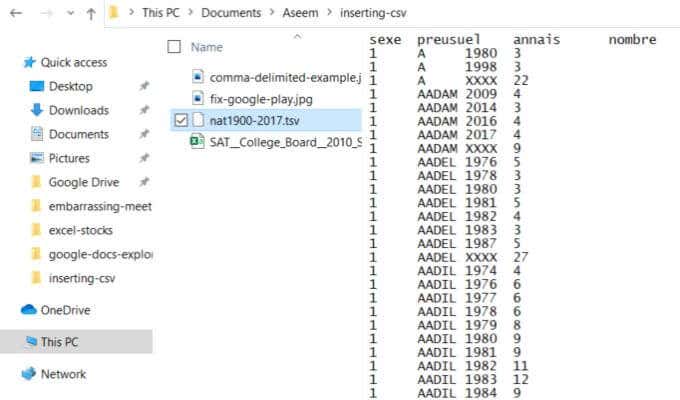
Tani waxay furi doontaa saaxirka xogta soo dejinta. Excel wuxuu falanqeeyaa xogta soo socota wuxuuna dejiyaa dhammaan sanduuqyada hoos u dhaca iyadoo loo eegayo qaabka faylka xogta gelinta, iyadoo lagu saleynayo 200 ee saf ee ugu horreeya.
Waxaad hagaajin kartaa falanqayntan adiga oo beddela mid ka mid ah goobaha soo socda:
- Asal ahaan faylka(File Origin) : Haddii faylka uu yahay nooc kale oo xog ah sida ASCII ama UNICODE , waxaad taas ka beddeli kartaa halkan.
- Xaddidaad(Delimiter) : Haddii semicolons ama boosaska loo isticmaalo xadaynta beddelka ah, taas waxaad ka dooran kartaa halkan.
- Ogaanshaha Nooca Xogta(Data Type Detection) : Waxaad ku qasbi kartaa Excel inuu falanqeeyo iyadoo lagu saleynayo xogta oo dhan halkii aad ka ahaan lahayd 200 oo saf ee ugu horreeya.
Markaad diyaar u tahay inaad soo dejiso xogta, dooro Load xagga hoose ee daaqadan. Tani waxay keeni doontaa kaydka xogta oo dhan xaashidaada Excel ee banaan .
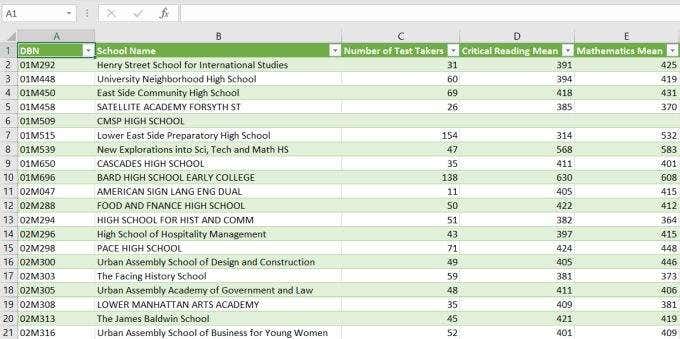
Markaad xogtaas ku haysato xaashida shaqada ee Excel , waxaad dib u habeyn kartaa xogtaas, safafka kooxda iyo tiirarka(group rows and columns) , ama waxaad samayn kartaa hawlaha Excel(Excel functions) ee xogta.
Soo rar Faylka CSV(CSV File Into) ee Qaybaha kale ee Excel
Xaashida shaqadu maaha dhammaan inaad xogta CSV soo geliso. (CSV)Daaqadda ugu dambeysa, haddii aad doorato Load To halkii Load , waxaad arki doontaa liiska xulashooyinka kale.
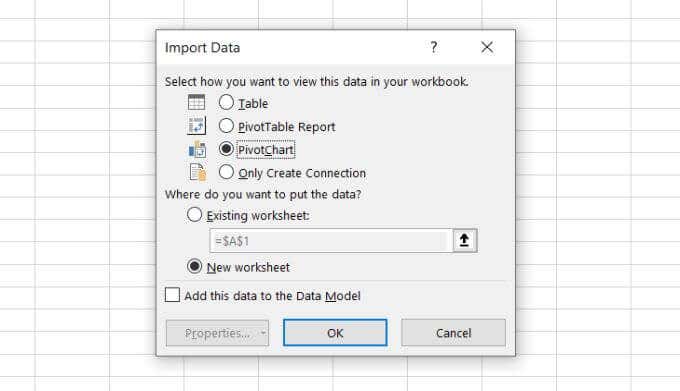
Ikhtiyaarada daaqadan waxaa ka mid ah:
- Shaxda(Table) : Kani waa goobta ugu habboon ee xogta u soo dejisa xaashi shaqo oo banaan ama jirta
- Warbixinta PivotTable(PivotTable Report) : Keen xogta warbixinta miiska Pivot(Pivot Table report) taasoo kuu ogolaanaysa inaad soo koobto xogta soo socota
- PivotChart : Ku muuji xogta jaantus la soo koobay, sida garaafka bar ama jaantuska pie
- Kaliya Abuur Xiriirinta(Only Create Connection) : Wuxuu abuuraa isku xirka faylka xogta dibadda, kaas oo aad isticmaali karto hadhow si aad u abuurto jadwal ama warbixinno waraaqo shaqo oo badan
Doorashada PivotChart waa mid aad u awood badan. Waxay kuu ogolaanaysaa inaad ka gudubto tillaabooyinka kaydinta xogta miis ka dibna aad doorato goobo si aad u abuurto jaantusyo ama garaafyo.
Iyada oo qayb ka ah habka soo dejinta xogta, waxaad dooran kartaa beeraha, filtarrada, halyeeyada, iyo xogta dhidibka si aad u abuurto sawiradaas hal tallaabo.

Sida aad arki karto, waxaa jira dabacsanaan badan marka ay timaado gelinta CSV xaashida shaqada ee Excel .
Sida Loo Geliyo Faylka TSV Xaashiyaha(A TSV File Into) Shaqada ee Excel(Excel Worksheet)
Maxaa dhacaya haddii faylkaaga soo galaya uu yahay tab xaddidan halkii uu ka ahaan lahaa mid kala xaddidan?
Nidaamku inta badan waa la mid sidii qaybta hore, laakiin waxaad u baahan doontaa inaad isticmaasho sanduuqa hoos u dhigista Xaddidaadda(Delimiter) si aad u doorato Tab .

Sidoo kale, xusuusnow marka aad baadhayso faylka xogta, Excel wuxuu si toos ah u qaadanayaa inaad raadinayso faylka * .csv. Markaa daaqada biraawsarka faylka, xasuuso inaad u beddesho nooca faylka una beddelo All Files (*.*) si aad u aragto faylka nooca * .tsv.
Marka aad dooratid xadeeyaha saxda ah, soo dejinta xogta xaashida shaqada ee Excel , PivotChart , ama Warbixinta Pivot waxay(Pivot Report) u shaqeysaa si isku mid ah.
Sida ay u shaqeyso Xogta Beddelka
Daaqadda Import Data , haddii aad doorato Transform Data halkii aad ka dooran lahayd Load , waxay furi doontaa daaqada Tafatirka Query Query .(Power Query Editor)
Daaqadani waxay ku siinaysaa aragti ku saabsan sida Excel si toos ah ugu beddelo xogta ay soo dejinayso. Tani sidoo kale waa meesha aad ka beddeli karto sida xogtaas loo beddelo inta lagu jiro soo dejinta.
Haddii aad doorato tiir ka mid ah tifaftirahan, waxaad arki doontaa nooca xogta loo maleeyay ee hoos timaada qaybta Beddelka(Transform) ee ribbon.
Tusaalaha hoose, waxaad arki kartaa in Excel uu u qaatay inaad rabto inaad xogta ku jirta tiirkaas u beddesho qaab Nambar(Number) dhan ah.

Waxaad tan ku beddeli kartaa adiga oo dooranaya falaarta hoose ee ku xigta nooca xogta oo aad doorato nooca xogta ee aad doorbidayso.

Waxa kale oo aad dib u habayn kartaa tiirarka tifaftirahan adiga oo dooranaya tiir oo u jiida meesha aad rabto in uu ku galo xaashida shaqada.
Haddii faylkaaga xogta soo galaya aanu lahayn safka hore, waxaad bedeli kartaa Isticmaalka Safka Koowaad sida Madax(Use First Row as Headers) si aad u isticmaasho Madax-yada safka koowaad(Use Headers as First Row) .
Caadi ahaan, waa inaadan waligaa isticmaalin Tafatiraha Query Query(Power Query Editor) , maadaama Excel uu aad ugu fiican yahay falanqaynta faylasha xogta soo galaya.
Si kastaba ha noqotee, haddii faylalka xogtaas aysan ku habboonayn sida xogta loo qaabeeyey ama aad rabto inaad dib u habayn ku sameyso sida xogtu ugu muuqato xaashidaada shaqo, markaa Tifaftiraha Query Query(Power Query Editor) ayaa kuu oggolaanaya inaad taas sameyso.
Xogtaadu ma ku jirtaa xogta MySQL ? Baro(Learn) sida loogu xidho Excel iyo MySQL(connect Excel to MySQL) si loo keeno xogtaas. Haddii xogtaadu ay hore ugu jirtay faylal kale oo Excel ah, waxa kale oo jira habab lagu mideeyo xogta faylal badan oo Excel ah(merge data in multiple Excel files) hal fayl.
Related posts
Sida loo Geliyo Xaashida Shaqada ee Excel Word Doc
Safka Kooxda iyo Tiirarka ku jira xaashida shaqada ee Excel
Geli xaashida shaqada ee Excel Word Doc
Sida Dhakhso Loo Geliyo Safaf Badan gudaha Excel
Xarunta Xogta Xaashida Shaqada ee Excel si loo daabaco
Sida Loo Raadiyo Excel
Sida Loo Wadaago Faylka Excel Si Fudud Layskula Shaqeeyo
Sida loo isticmaalo Flash Fill ee Excel
Sida loo raad raaco Ku-tiirsanaanta gudaha Excel
Sida loo Hagaajiyo #N/A Khaladaadka gudaha Foomamka Excel sida VLOOKUP
Google Sheets vs Microsoft Excel - Waa maxay faraqa u dhexeeya?
Sida loo sameeyo shaxda Pie ee Excel
Sida Loogu Mideeyo Xogta Faylal Badan oo Excel ah
Sida looga saaro Gridlines gudaha Excel
U isticmaal Magacyada Range Dynamic ee Excel si aad u Dejiso Dabcida
Sida loo tirtiro khadadka banaan ee Excel
5 siyaabood oo loogu badalo qoraalka nambarada gudaha Excel
2 siyaabood oo loo Isticmaalo Shaqada Transpose ee Excel
Sida loo isticmaalo Excel's What-If Analysis
Hal-Column iyo Xog-urur badan oo Aasaaska ah oo ku kala soocida xaashida faafinta ee Excel
